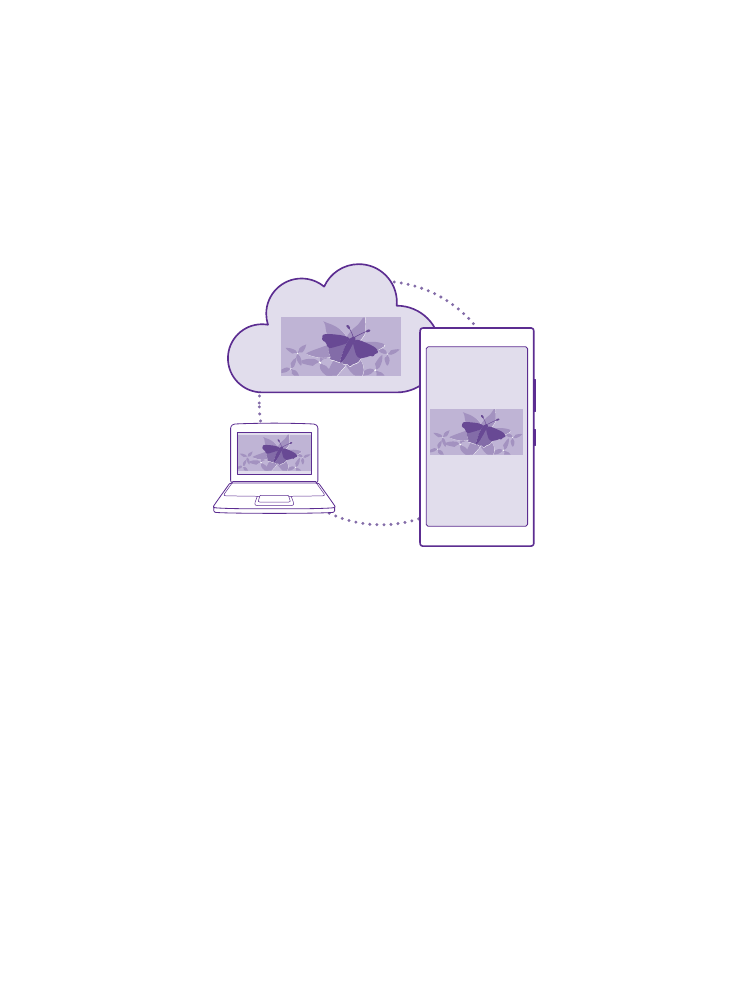
Enregistrer vos photos et d'autres éléments sur OneDrive
Des fichiers enregistrés sur votre téléphone peuvent être téléchargés vers OneDrive pour un
accès aisé depuis votre téléphone, tablette ou ordinateur.
Vous devez disposer d'un compte Microsoft pour vous connecter à OneDrive.
© 2015 Microsoft Mobile. Tous droits réservés.
31
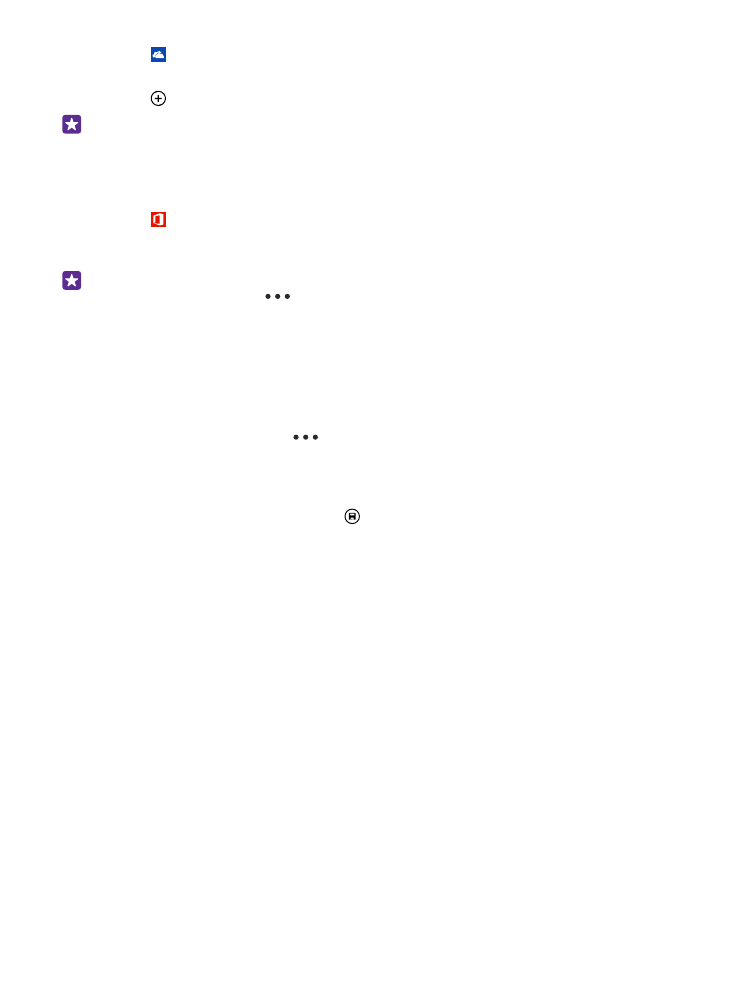
Appuyez sur OneDrive.
Télécharger une photo
Appuyez sur et la photo que vous souhaitez télécharger.
Conseil : Pour configurer votre téléphone afin qu'il télécharge automatiquement vos
futures photos ou vidéos sur OneDrive, dans l'écran d'accueil, balayez du haut vers le
bas et appuyez sur TOUS LES PARAMÈTRES. Balayez jusqu'à applications et appuyez
sur photos+caméra > OneDrive.
Enregistrer un document Office sur OneDrive
Appuyez sur Office, balayez jusqu'à emplacements et appuyez sur téléphone. Ensuite,
appuyez longuement sur le fichier que vous souhaitez enregistrer, puis appuyez sur
enregistrer dans... > OneDrive.
Conseil : Quand vous travaillez sur un document, vous pouvez aussi l'enregistrer sur
OneDrive. Appuyez sur
> enregistrer sous..., et réglez Enregistrer dans sur
OneDrive. Si vous modifiez l'emplacement Enregistrer dans, il change l'emplacement
par défaut pour tous les fichiers.
Lorsque vous enregistrez votre document Office sur OneDrive, vous pouvez continuer à
travailler dessus, là où vous l'avez laissé, pour autant que vous utilisiez un appareil connecté
à votre compte Microsoft.
Pour enregistrer un document de bureau sur votre téléphone à partir de OneDrive, ouvrez le
document souhaité, appuyez sur
> enregistrer sous..., puis réglez Enregistrer dans
sur téléphone.
Enregistrer une photo sur votre téléphone à partir de OneDrive
Appuyez sur Photos, balayez jusqu'à albums, appuyez sur OneDrive, sélectionnez le dossier
et les photos souhaités, puis appuyez sur .